Idee: Auf dem bestehenden Windows Home Server 2011 soll eine Mediathek (Videothek) eingerichtet werden, so dass über ein Apple TV direkt auf diese Medien zugegriffen werden können. Neue Medien sollen einfach auf einen freigegeben Ordner kopiert werden, ohne dass jedes Medium in iTunes manuell in die Medathek hinzugefügt werden muss. Die nötige Privatfreigabe wird direkt auf dem Windows Home Server 2011; es soll für die Wiedergabe kein zusätzlicher Rechner laufen müssen.
Umsetzung:
- Installieren Sie iTunes (x64) auf dem Server.
- Installieren Sie QuickTime (x64).
- Öffnen Sie iTunes. Die iTunes-Meldung (Audio-Meldung) können Sie über „OK“ ignorieren.
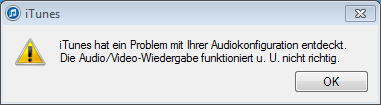
Stimmen Sie den Nutzungsbedingungen zu.
Aktivieren Sie den Computer mit der gewünschten Apple-ID.
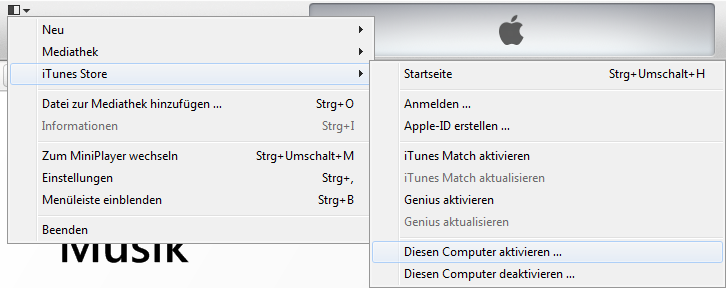
Aktivieren Sie die Privatfreigabe.
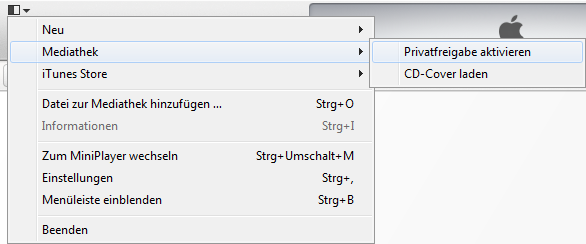
Ändern Sie den Mediathek-Namen; falls gewünscht.
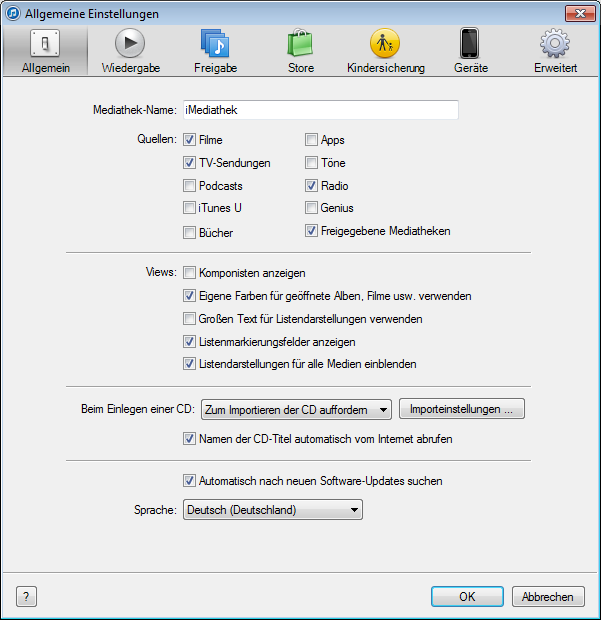
Schließen Sie iTunes. - Installieren Sie das Add-In „iHomeServer“ (http://www.bizmodeller.com/iHomeServer_for_iTunes_Setup.aspx).
- Öffnen Sie das Dashboard. Klicken Sie oben auf „iHomeServer“.
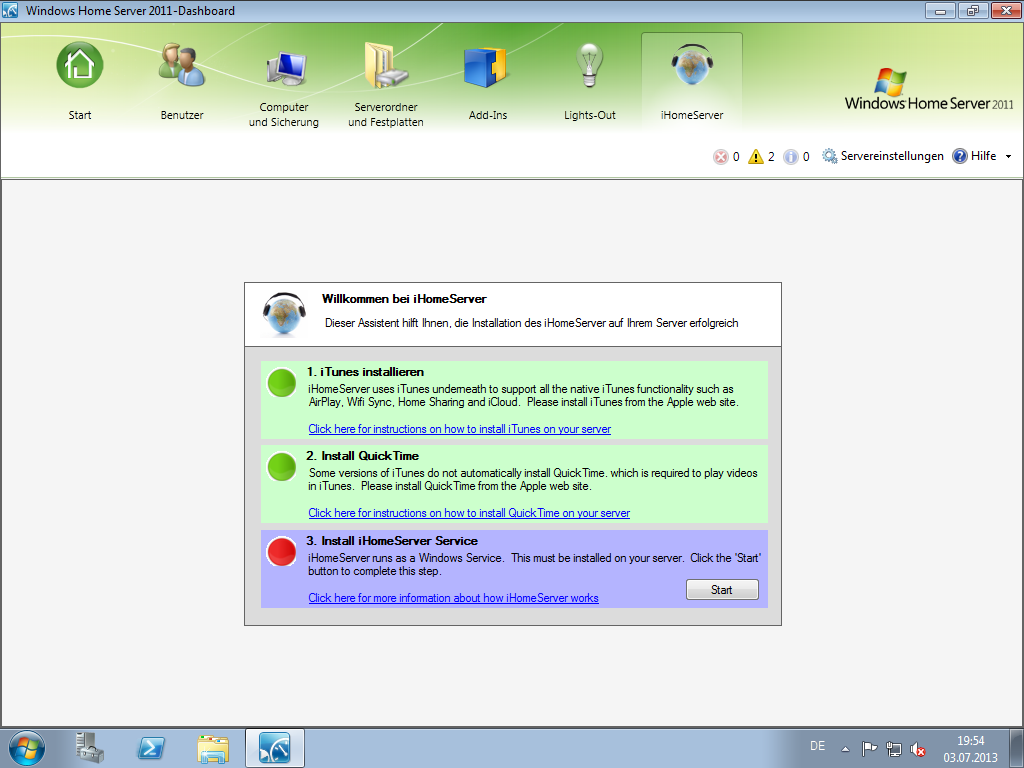
Sie sehen nun, dass iTunes (1) und QuickTime (2) bereits erfolgreich installiert sind.
Starten Sie nun den iHomeServer-Service (3) über „Start“. - iHomeServer möchte nun, dass Sie den Benutzer angeben, dessen Mediathek genutzt werden kann. In unseren Fall wird die Mediathek des Administrators geöffnet. Melden Sie sich hierfür mit den User (Administrator) und dem Passwort an und bestätigen Sie das Passwort nochmals.
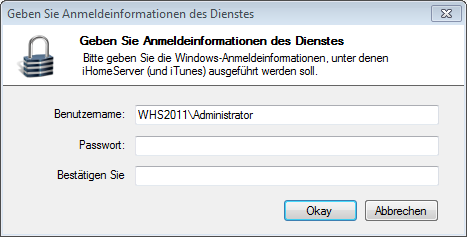
- Anschließend erscheint folgende Meldung:
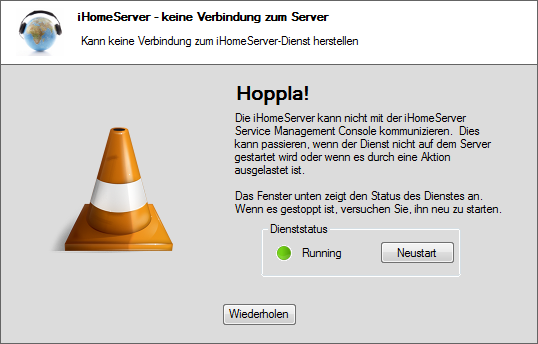
Diese Meldung kann eigentlich ignoriert werden. Wichtig ist nur, dass bei Dienststatus „Running“ steht. Sollte das nicht der Fall sein, wählen Sie „Neustart“.
Ansonsten wählen Sie „Wiederholen“. - Nun erscheint die „iHomeServer“-Konsole:
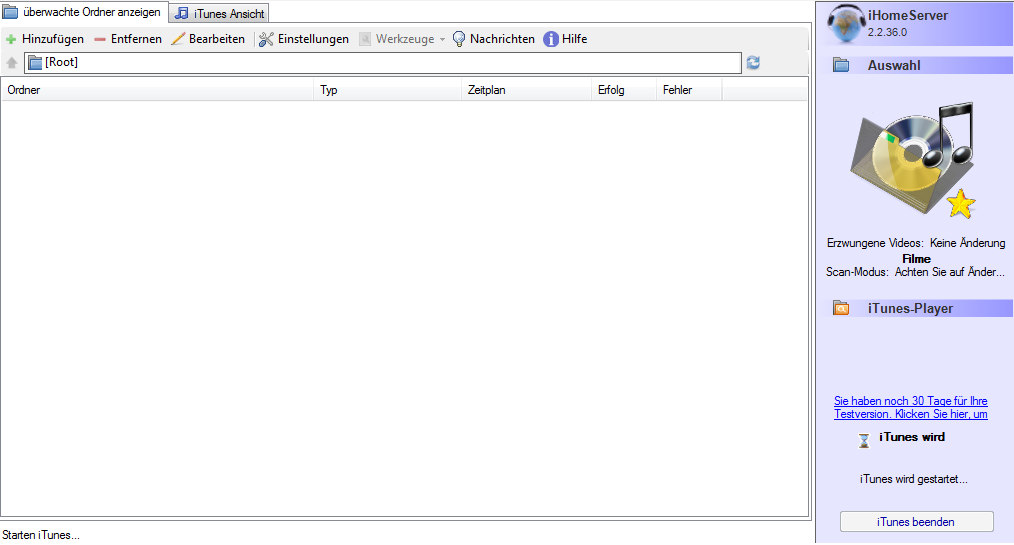
Rechts unten startet nun iHomeServer iTunes als Dienst.
Ist dies erfolgt, wird dies bestätigt:
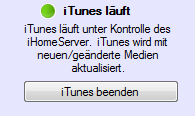
Die Installation des iHomeServer ist nun erledigt. - Legen Sie nun einen neuen freigegeben Ordner an, z. B. Filme. (Speicherort: D:\ServerFolders\Filme)
- Kehren Sie nun wieder zum iHomeServer zurück. Klicken Sie im Reiter „überwachte Ordner anzeigen“ auf „Hinzufügen“ und wählen Sie bei Pfad den angelegten Ordner „Filme“ aus. Bestätigen Sie mit „OK“, hier sind keine weiteren Eingaben erforderlich.
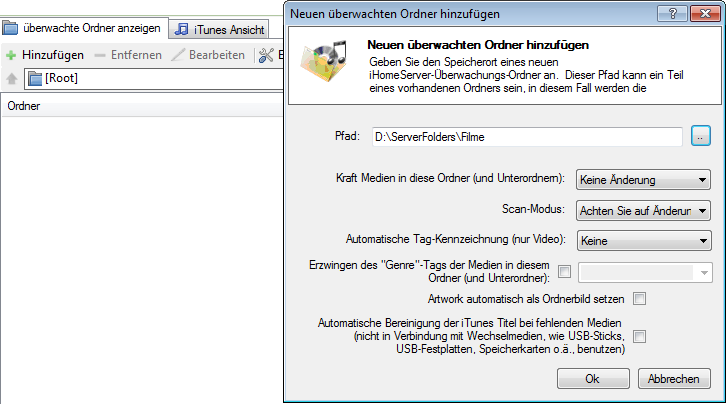
Alle Medien in diesem Ordner werden nun automatisch in die Mediathek eingebunden.
Fertig
Anmerkung: Sollten Sie auch LightsOut nutzen (zeitgesteuerte Nutzung des Servers zu gewissen Tageszeiten; z. B. Server ist aktiv von 09:00 – 22:00 Uhr; von 22:01 bis 08:59 Standby), muss der iHomeServer noch in den LightsOut-Einstellungen hinterlegt werden, damit der Dienst nach dem Aufwecken des Servers aus dem Standby wieder gestartet wird.
- Öffnen Sie das Dashboard und öffnen Sie die LightsOut-Konsole.
- Öffnen Sie auf der Startseite (Reitername „Status“) im linken Fensterbereich die LightsOut-Einstellungen.
- Tragen Sie den Namen des iHomeServer-Dienstes
bizmodeller iHomeServer (for iTunes)bei „Starte/Stoppe diese Dienste nach Aufwachen/bei Standby“ ein:
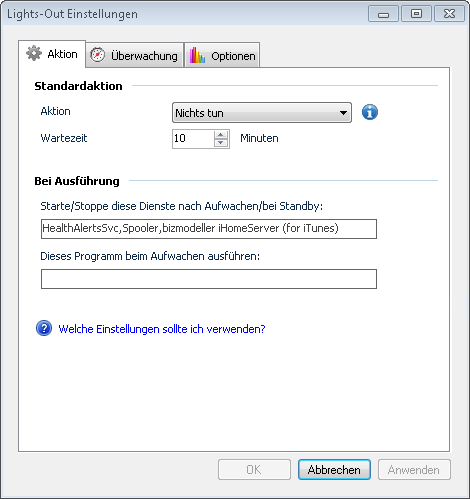
- Fertig